| 3. | Die anfänglichen Menüoptionen für eine Telefonzentrale werden abgefragt. Stellen Sie diese nach Bedarf ein und klicken Sie dann auf Speichern 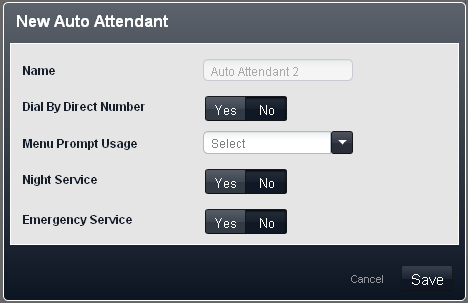 |
| Web Manager: Konfiguration automatischer Weitervermittlungen |
|
Hinzufügen einer automatischen Weitervermittlung |
Automatische Weitervermittlung 1 ist in der Systemkonfiguration vorgegeben und kann nicht gelöscht werden. Sie können jedoch bis zu 8 weitere automatische Weitervermittlungen hinzufügen.
Bevor Sie eine automatische Weitervermittlung hinzufügen, müssen Sie die folgenden Details klären:
| • | Zu welchen Tageszeiten die verschiedenen möglichen Begrüßungen benutzt werden sollen (Vormittags, Nachmittags, Abends und Außerhalb der Bürozeiten). |
| • | Die Aktionen, die die automatische Weitervermittlung Anrufern während dieser Zeiträume anbieten soll. |
| 1. | Klicken Sie in der Menüleiste auf Verwaltung eingehender Anrufe und anschließend auf Automatische Weitervermittlung. |
| 2. | Die Liste der bestehenden automatischen Weitervermittlungen wird angezeigt. Klicken Sie auf Neue automatische Weitervermittlung. |
| 3. | Die anfänglichen Menüoptionen für eine Telefonzentrale werden abgefragt. Stellen Sie diese nach Bedarf ein und klicken Sie dann auf Speichern 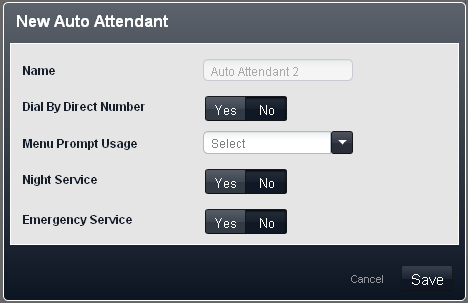 |
| • | Nach Durchwahl wählen: Standard = Ein für die erste voreingestellte automatische Weitervermittlung. Aus für weitere automatische Weitervermittlungen. Diese Einstellung beeinflusst die Tastendrücke im Menü der automatischen Weitervermittlung, die auf Durchwahl nach Nummer eingestellt ist. |
| • | Wenn dies ausgewählt wurde, wird der Tastendruck für die Aktion in allen folgenden Ziffern eingeschlossen, die vom Anrufer zum Nebenstellenabgleich gewählt werden. Ist beispielsweise die 2 in den Aktionen für Durchwahl nach Nummer eingestellt, kann ein Anrufer 20 wählen, um die Nebenstelle 20 zu erreichen. |
| • | Ist die Einstellung nicht ausgewählt, wird der Tastendruck für die Aktion in allen folgenden Ziffern nicht eingeschlossen, die vom Anrufer zum Nebenstellenabgleich gewählt werden. Ist beispielsweise die 2 in den Aktionen für Durchwahl nach Nummer eingestellt, muss ein Anrufer zuerst die 2 und dann 20 wählen, um die Nebenstelle 20 zu erreichen. |
| • | Verwendung Menüansage: Standard = Eigene (Jedes Menü verwendet eine eigene Ansage). Jede von einer automatischen Weitervermittlung genutzte Option Zeitprofil kann einen eigenen Satz Aktionen haben, weshalb es erforderlich sein kann, dass separate Aktionsansagen nach der entsprechenden Begrüßungsansage abgespielt werden müssen. Dafür sorgt die Einstellung Eigene (Jedes Menü verwendet eine eigene Ansage). Alternativ kann eine der Menüoptionen als Menüoptionsansage ausgewählt werden, die den gesamten Tag abgespielt wird. |
| • | Nachtbetrieb: Standard = Ein. Wenn diese Option ausgewählt wurde, während sich das System im Nachtbetrieb befindet, verwendet die automatische Weitervermittlung die Begrüßungsansage und Menüoptionen für „Außerhalb der Bürozeiten“. Wenn diese Option nicht ausgewählt ist und das System sich im Nachtbetrieb befindet, werden von der automatischen Weitervermittlung weiterhin die in den Zeitprofileinstellungen festgelegten Begrüßungsansagen und Menüoptionen verwendet. |
| • | Notfall-Ansage: Standard = Aus. Dieses Feld zeigt an, dass die Notfall-Ansageoption der automatischen Weitervermittlung von jemandem aktiviert wurde, der die automatische Weitervermittlung verwendet. Über das Feld die Notfall-Ansage auch deaktiviert werden ohne das Menü der automatischen Weitervermittlung verwenden zu müssen. |
| 4. | Nachdem Sie auf Speichern geklickt haben, wird ein Zusammenfassungsmenü angezeigt. Klicken Sie auf Weitere Einstellungen>>. |
| 5. | Die Detaileinstellungen der neuen automatischen Weitervermittlung werden angezeigt. 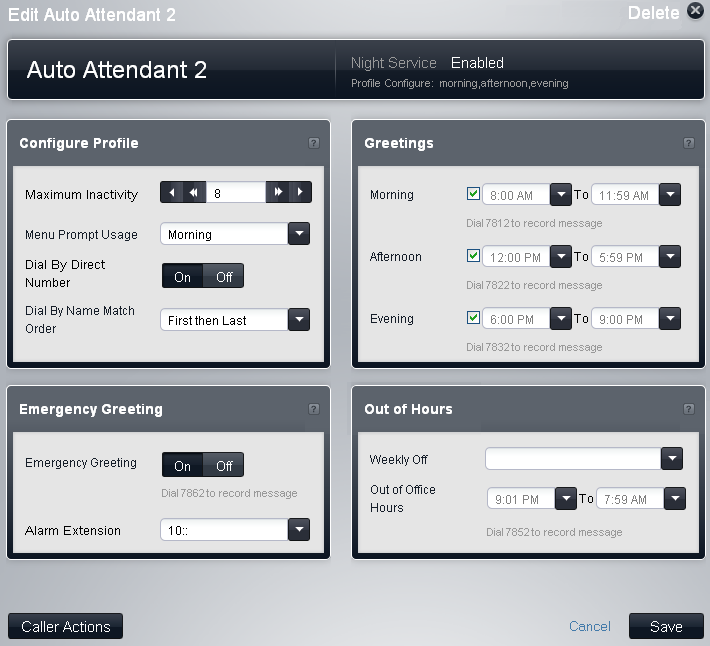 |
| 6. | Passen Sie die Einstellungen nach Bedarf an. Legen Sie fest, wann die automatische Weitervermittlung im Vormittags-, Nachmittags-, Abendmodus und im Modus „Außerhalb der Bürozeiten“ arbeiten soll. Beachten Sie die im Menü gezeigten Nummern. Es handelt sich dabei um Nummern, die angewählt werden können, um die Ansagen der automatischen Weitervermittlung aufzunehmen. |
| • | Wenn die Zeiträume sich überschneiden, werden die erste für diesen Zeitraum gültige Begrüßungsansage und die ersten gültigen Aktionen verwendet. Dabei gilt die Reihenfolge: Vormittags, Nachmittags, Abends. Für Anrufe außerhalb dieser Zeiten werden die Einstellungen für außerhalb der Bürozeiten benutzt. |
| 7. | Klicken Sie auf Anruferaktionen. Es wird das Menü angezeigt, in dem eingestellt werden kann, welche Tastendrücke Anrufer benutzen können und welche Aktionen diese auslösen. 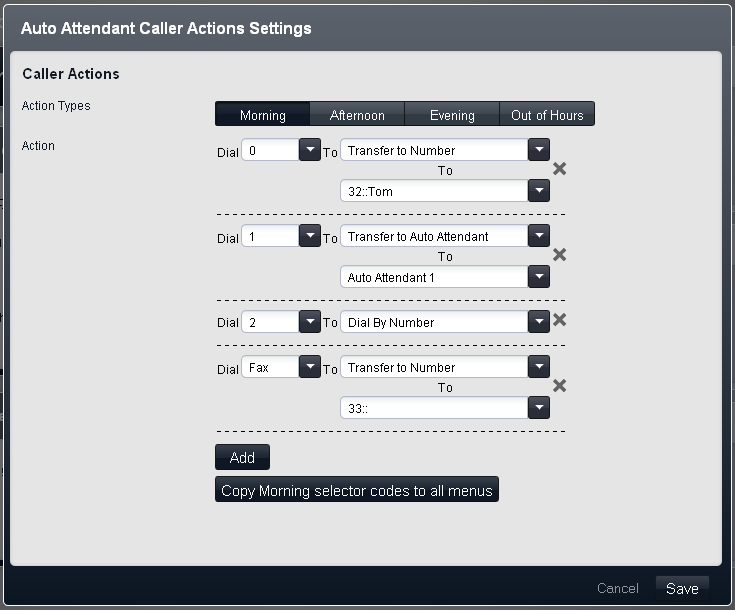 |
| 8. | Sie können für jeden Zeitraum andere Tastendrücke konfigurieren. Wenn sie immer gleich sein sollen, können Sie einen Zeitraum einrichten und anschließend mit der Kopieren-Taste die Einstellungen in die anderen Zeiträume übernehmen. |
| • | Wenn Sie einen Tastendruck entfernen möchten, klicken Sie auf das X Löschsymbol. |
| • | Wenn Sie einen Tastendruck hinzufügen möchten, klicken Sie auf Hinzufügen, und wählen Sie den Tastendruck, der die Aktion auslösen soll. |
| • | Sie können eine Fax-Option hinzufügen. Das System benutzt diese als Ziel für Anrufe, bei denen die automatische Weitervermittlung einen Faxton statt eines menschlichen Anrufers erkennt. Wählen Sie für diese Aktion Weiterleiten an Nummer, und setzen Sie als Ziel eine Nebenstelle, deren Gerätetyp ebenfalls auf Fax eingestellt ist. |
| 9. | Notieren Sie sich die Einstellungen, da Sie die Optionen in den Ansagen erwähnen müssen, die Sie für die automatische Weitervermittlung aufzeichnen. |
| 10. | Klicken Sie auf Speichern. Die Einstellungen für die automatische Weitervermittlung werden erneut angezeigt. |
| 11. | Klicken Sie erneut auf Speichern. Die Liste der bestehenden automatischen Weitervermittlungen wird angezeigt. |
| 12. | Sie sollten jetzt Ansagen für die automatische Weitervermittlung aufzeichnen. |
| 13. | Prüfen Sie die Funktion, indem Sie die interne Zugangsnummer der gerade erstellen automatischen Weitervermittlung wählen. |
| 14. | Wenn Sie mit der Funktion zufrieden sind, können Sie sie als Ziel für externe Leitungen oder zur Leitungsübergabe benutzen. |
|
© 2020 Avaya LLC - Issue 03.a.– 16:05, 22 July 2020 (adding_an_attendant.htm) Performance figures, data and operation quoted in this document are typical and must be specifically confirmed in writing by Avaya before they become applicable to any particular order or contract. The company reserves the right to make alterations or amendments at its own discretion. The publication of information in this document does not imply freedom from patent or any other protective rights of Avaya or others. All trademarks identified by (R) or TM are registered trademarks or trademarks respectively of Avaya LLC. All other trademarks are the property of their respective owners. Use of this site indicates acceptance of its cookies and analytics, and acceptance of the Avaya privacy policy. Last Modified: 11/05/2012 |